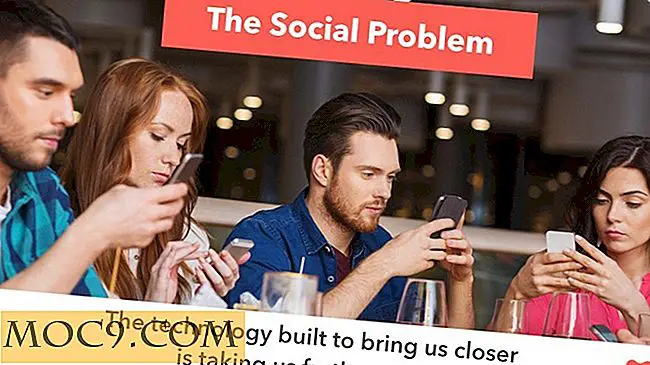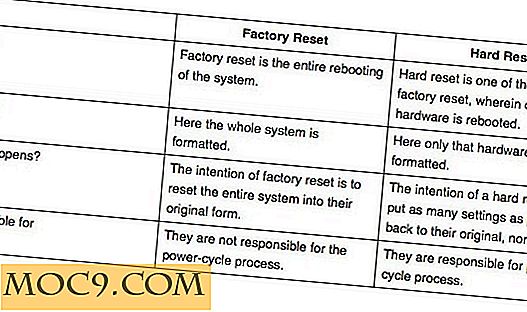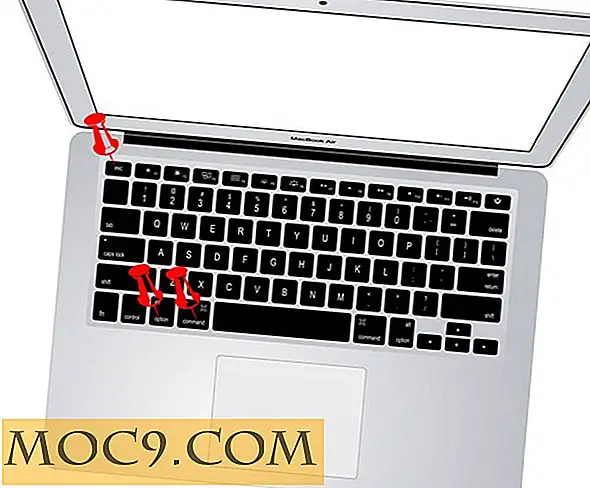Smartmontools के साथ लिनक्स पर हार्ड डिस्क स्वास्थ्य की जांच और निगरानी कैसे करें
स्मार्ट (स्व-निगरानी, विश्लेषण और रिपोर्टिंग प्रौद्योगिकी के लिए एक संक्षिप्त शब्द) आधुनिक हार्ड ड्राइव में पाया जाता है, और यह विभिन्न स्थितियों पर पता लगाने और रिपोर्ट करने में सक्षम बनाता है जो आने वाली विफलता का संकेत दे सकता है। Smartmontools एक मुफ्त सॉफ्टवेयर पैकेज है, जो कई प्लेटफार्मों के लिए उपलब्ध है, जो अपने राज्य के बारे में पूछताछ के लिए हार्ड ड्राइव के स्मार्ट गुणों का उपयोग कर सकता है। स्मार्टमोनटोल्स के साथ, एक तकनीक-समझदार व्यवस्थापक / उपयोगकर्ता को पर्याप्त रूप से चेतावनी दी जाएगी और हार्ड ड्राइव विफलता के लिए तैयार किया जाएगा और ड्राइव महत्वपूर्ण होने से पहले बैकअप बना सकता है।
स्थापना
डेबियन या उबंटू सिस्टम पर, स्मार्टमोनोल्स डिफ़ॉल्ट भंडारों के माध्यम से उपलब्ध है।
sudo apt-smartmontools स्थापित करें
फेडोरा पर:
सुडो योम smartmontools स्थापित करें
Smartmontools पैकेज को स्थापित करने से आपके सिस्टम में दो प्रोग्राम मिलते हैं : smartctl, जिसे इंटरैक्टिव रूप से इस्तेमाल किया जाना चाहिए, और स्मार्टड, जो नाम बताता है, पृष्ठभूमि में चलाने के लिए डिज़ाइन किया गया एक डेमॉन प्रोग्राम है।
smartctl
Smartctl को रूट अनुमतियों को चलाने की आवश्यकता होती है और इसलिए रूट उपयोगकर्ता या सुडो विशेषाधिकार वाले उपयोगकर्ता द्वारा चलाया जाना चाहिए। Smartctl एक संपूर्ण हार्ड ड्राइव (विभाजन नहीं) पर नज़र रखता है, इसलिए जब दौड़ते हैं, तो इसे अंतिम तर्क के रूप में आवश्यक हार्ड ड्राइव दिया जाना चाहिए। इस आलेख के लिए, हम हार्ड ड्राइव डिवाइस फ़ाइल के रूप में "/ dev / sda" का उपयोग करते हैं। अपने हार्ड ड्राइव की फ़ाइल के साथ इसे प्रतिस्थापित करना सुनिश्चित करें।
ड्राइव के बारे में जानकारी प्राप्त करने के लिए, -i विकल्प का उपयोग करें।
सूडो smartctl -i / dev / sda

उपर्युक्त छवि ड्राइव के बारे में कुछ जानकारी दिखाती है, और हम हाइलाइट की गई लाइनों से देख सकते हैं, कि स्मार्ट समर्थन दोनों ड्राइव के लिए उपलब्ध और सक्षम है। अति उत्कृष्ट। हालांकि, अगर स्मार्ट समर्थन उपलब्ध है लेकिन सक्षम नहीं है, तो इसे निम्न आदेश के साथ चालू किया जा सकता है:
सूडो smartctl-s / dev / sda पर
डिवाइस के स्वास्थ्य की जांच करने के लिए, -H विकल्प का उपयोग करें:
सुडो स्मार्टक्ल-एच / देव / एसडीए

यदि उपर्युक्त के लिए आउटपुट PASSED नहीं है, तो हार्ड ड्राइव या तो विफल हो गई है या यह इसके आने वाले विनाश की भविष्यवाणी कर रही है। तुरंत अपने डेटा का बैकअप लें।
ड्राइव की स्मार्ट क्षमताओं को देखने के लिए, -c स्विच का उपयोग करें:
सूडो smartctl -c / dev / sda

उपरोक्त स्क्रीनशॉट से, ड्राइव स्वयं परीक्षण का समर्थन करती है, और लघु और विस्तारित आत्म परीक्षण के लिए समय क्रमश: 2 मिनट और 9 5 मिनट का अनुमान लगाया जाता है। शॉर्ट टेस्ट चलाने के लिए, विस्तारित (और अधिक गहन) परीक्षण के लिए -t short विकल्प, और संगत रूप से, -t long विकल्प का उपयोग करें।
sudo smartctl -t लघु / dev / sda

परीक्षण पृष्ठभूमि में चलता है, जो आपको चलाने के दौरान अन्य कार्यों को करने में सक्षम बनाता है। परीक्षण के परिणामों की जांच करने के लिए, निम्न आदेश चलाएं:
सूडो smartctl -l selftest / dev / sda
यह पिछले बीस स्व-परीक्षण के परिणाम दिखाता है और वर्तमान चल रहे परीक्षण का कोई संकेत नहीं देता है। एक विस्तारित परीक्षण भी चलाएं।
सूडो smartctl -t लंबे / देव / एसडीए
यदि कोई परीक्षण विफल रहता है, तो तुरंत अपने डेटा का बैक अप लें।
Smartd
जबकि smartctl एक अच्छा उपकरण है, इसे नियमित रूप से और अक्सर चलाने की जरूरत है। स्मार्टड एक डिमन है जो पृष्ठभूमि में चलाने के लिए डिज़ाइन किया गया है और समय-समय पर चयनित हार्ड ड्राइव से स्मार्ट डायग्नोस्टिक्स का अनुरोध करता है। इस तरह, तुरंत जब कोई त्रुटि प्राप्त होती है या कोई परीक्षण विफल हो जाता है, तो व्यवस्थापक को उचित कार्रवाई के लिए अधिसूचित किया जा सकता है।
कॉन्फ़िगरेशन फ़ाइल आमतौर पर "/etc/smartd.conf" पर स्थित होती है। "इस फ़ाइल को खोलें और" DEVICESCAN "से शुरू होने वाली रेखा की जांच करें और शुरुआत में" # "जोड़कर इसे टिप्पणी करें। फिर प्रत्येक ड्राइव के लिए निम्न जोड़कर ड्राइव की निगरानी के लिए स्पष्ट रूप से सूचीबद्ध करें:
/ dev / sda -a -o ऑन-एस ऑन-एस (एस /../.././ 02 | एल /../../ 6/03) -एम रूट -एम exec / usr / share / smartmontools / smartd-धावक
उपरोक्त विकल्प निम्नलिखित स्थितियों को इंगित करते हैं:
/dev/sda: हार्ड ड्राइव डिवाइस फ़ाइल-a: यह कुछ सामान्य विकल्पों को सक्षम बनाता है। आप लगभग निश्चित रूप से इसका उपयोग करना चाहते हैं।-d sat: मेरे सिस्टम पर, smartctl सही ढंग से अनुमान लगाता है कि मेरे पास सीरियल एटीए ड्राइव है। दूसरी तरफ smartd नहीं है। यदि आपको smartctl कमांड में एक-d TYPEपैरामीटर जोड़ना था, तो आपको लगभग निश्चित रूप से वही करना होगा। यदि आपने नहीं किया, तो शुरुआत में इसे छोड़ने का प्रयास करें। स्मार्टड शुरू होने में विफल होने पर आप इसे बाद में जोड़ सकते हैं।-o on: स्मार्ट स्वचालित ऑफ़लाइन परीक्षण सक्षम करता है-S on: स्मार्ट ऑटोसव को सक्षम करता है-s (S/../.././02|L/../../6/03): दोनों छोटे (एस /../.././2) और लंबे समय तक चलाएं (एल /। ./../6/03) निर्धारित समय पर स्वयं परीक्षण। यह नमूना प्रतिदिन 2:00 बजे एक छोटा परीक्षण और प्रत्येक शनिवार को 3:00 बजे एक लंबा परीक्षण इंगित करता है-m root: निर्दिष्ट पते पर एक मेल भेजें (यहां जड़)। अल्पविराम से अलग किया जा सकता है। ध्यान दें कि इस प्रणाली पर स्थापित एक कार्यशील ईमेल की आवश्यकता है-M exec /usr/share/smartmontools/smartd-runner: यह-mध्वज के व्यवहार को संशोधित करता है। डेबियन और उबंटू सिस्टम पर, स्मार्टड-रनर मेल (-एम) विकल्प के अतिरिक्त अन्य क्रियाएं निष्पादित करता है।
अधिक जानकारी के लिए, smartd.conf मैन पेज देखें।
Smartd को कॉन्फ़िगर करने के बाद, हमें यह सुनिश्चित करना होगा कि यह सिस्टम प्रारंभ पर शुरू हो जाए। ऐसा करने के लिए, कॉन्फ़िगरेशन फ़ाइल "/ etc / default / smartmontools" #start_smartd=yes और लाइन #start_smartd=yes (# हटाएं)। फिर आप चलकर smartd शुरू कर सकते हैं:
sudo /etc/init.d/smartmontools शुरू करें
निदान syslog पर लॉग किया जाएगा, लेकिन त्रुटियां एक ईमेल अलर्ट ट्रिगर करेंगे। यह जांचने के लिए कि ईमेल काम करता है, "/etc/smartd.conf" में लाइन में एड- -M परीक्षण करें और पुनरारंभ करें।
sudo /etc/init.d/smartmontools पुनरारंभ करें
यह एक परीक्षण अधिसूचना भेज देगा।
निष्कर्ष
हार्ड ड्राइव की उम्र का आकलन करना आश्चर्यजनक रूप से कठिन है (इस पर एक बहुत अच्छा लेख उपलब्ध है)। स्मार्टमेटोल्स के साथ, आपकी हार्ड ड्राइव की स्मार्ट क्षमताओं का उपयोग करना, ड्राइव से पहले विनाशकारी विफलता का अनुभव करने से पहले डेटा माइग्रेशन के लिए महत्वपूर्ण घंटे प्रदान कर सकता है। हालांकि वास्तव में एक अच्छी बैकअप योजना के लिए कोई विकल्प नहीं है, स्मार्टमोनोल्स संभावित विफलता के लिए सिस्टम स्वामी / व्यवस्थापक को अलर्ट करने में मदद कर सकता है।